Heim >Mobiles Tutorial >iPhone >Was soll ich tun, wenn mein iPad hängen bleibt und sich nicht einschalten lässt? 3 Lösungen!
Was soll ich tun, wenn mein iPad hängen bleibt und sich nicht einschalten lässt? 3 Lösungen!
- 王林nach vorne
- 2024-03-09 08:22:161658Durchsuche
Es ist ein häufiges Problem, dass das iPad auf dem weißen Bildschirm hängen bleibt und sich nicht einschalten lässt, was viele Benutzer stört. In dieser Situation können sich Benutzer ängstlich und hilflos fühlen. Der PHP-Editor Xigua hat jedoch drei Lösungen für alle zusammengestellt, in der Hoffnung, Benutzern zu helfen, die auf ähnliche Probleme stoßen. Lassen Sie uns als Nächstes mehr über diese Lösungen erfahren, die Ihnen helfen, das Problem zu lösen, dass das iPad auf einem weißen Apfel hängen bleibt und sich nicht einschalten lässt.
Ob Sie ein iPad, iPad Air, iPad Pro oder iPad mini verwenden, das Gerät bleibt oft aus unerklärlichen Gründen auf der Startoberfläche des Apple-Logos hängen, die oft als „Weißer Apple“ bezeichnet wird.

Haben Sie schon einmal eine ähnliche Situation mit Ihrem iPad erlebt? Was führt dazu, dass sich das iPad nicht einschalten lässt? Was sind die Lösungen? In diesem Artikel fasst der Herausgeber die Gründe zusammen, warum sich das weiße iPad nicht einschalten lässt, und stellt drei Lösungen vor.
1. Gründe, warum das iPad beim Einschalten am weißen Apfel hängen bleibt
Das iPad zeigt beim Einschalten immer den weißen Apfel an:
1 an der Batterie, dem Motherboard usw.
2. Weißer Apfel durch unzureichendes Gedächtnis. Wenn dies der Grund ist, sollten bei der vorherigen Verwendung häufig Meldungen zu unzureichendem Speicher aufgetreten sein. Wenn die Reinigung nicht rechtzeitig erfolgt oder nach der Reinigung immer noch nicht genügend Platz vorhanden ist, kann es sein, dass sich das iPad nach dem Herunterfahren nicht normal einschaltet.
3. iOS-Systemproblem. Auf dem iPad treten Softwaresystemprobleme aufgrund von Upgrades, dem Herunterladen von Apps von inoffiziellen Kanälen, Jailbreaking, Flashen usw. auf.
2. Lösungen für das Problem, dass das iPad auf dem weißen Apfel hängen bleibt und sich nicht einschalten lässt
1. Sie müssen keine anderen Tools verwenden. Halten Sie einfach die iPad-Tastenkombination gedrückt, um einen Neustart des iPad zu erzwingen. Ein erzwungener Neustart kann nicht nur grundlegende Systemprobleme lösen, sondern auch plötzliche grundlegende iOS-Systemfehler wie Einfrieren, Wiederherstellungsmodus und schwarzer Bildschirm beheben.
Wählen Sie je nach iPad-Modell unterschiedliche Vorgänge:
Vollbildmodell: Drücken Sie schnell die Lauter- bzw. Leiser-Taste und drücken Sie dann weiter die Ein-/Aus-Taste, bis das Apple-Logo nach dem schwarzen iPad-Bildschirm erscheint. Lassen Sie die Tasten los und warten Sie, bis das iPad startet;
Modelle mit Home-Taste einstellen: Halten Sie die Home-Taste und die Ein-/Aus-Taste gleichzeitig gedrückt, bis das Apple-Logo erscheint, nachdem der iPad-Bildschirm schwarz wird, und warten Sie, bis das iPad startet iPad zum Starten.
2. iTunes-Wiederherstellungs-iPad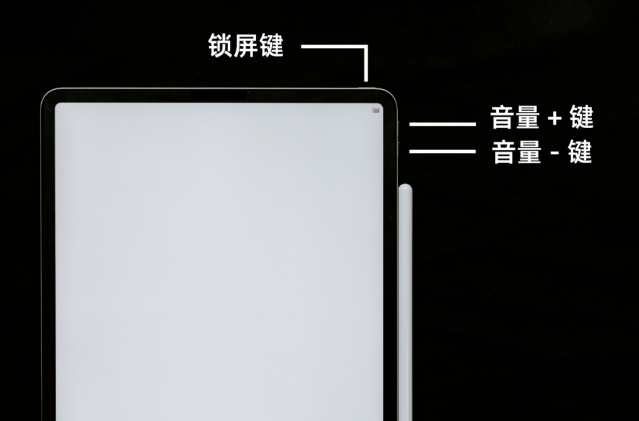
Als Software für Apple-Geräte hilft iTunes natürlich dabei, Probleme mit Apple-Geräten zu lösen. Die häufig verwendeten Funktionen „Aktualisieren“ und „Wiederherstellen“ können Benutzern bei der Lösung einiger Systemprobleme helfen. Allerdings wird die Erfolgsquote relativ gering sein und es werden mehr unbekannte Fehler gefunden.
Es ist zu beachten, dass durch die Verwendung der Wiederherstellungsfunktion von iTunes alle Daten auf dem Telefon gelöscht werden.
3. iOS-Systemreparatur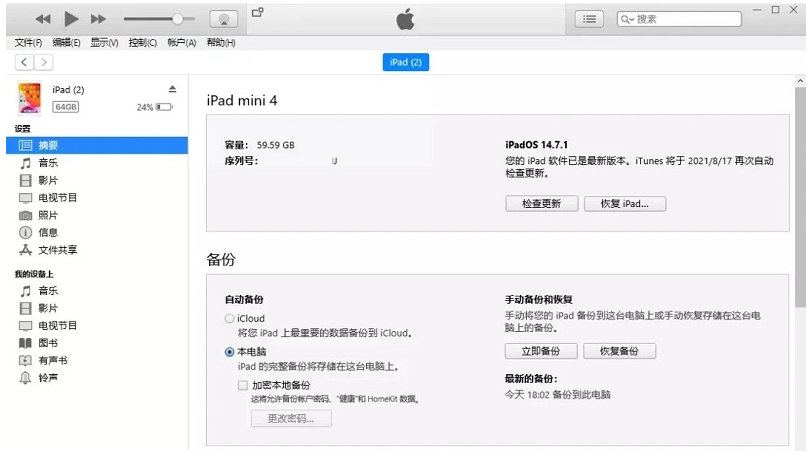
Wenn Ihr iPad beim Einschalten immer einen weißen Apfel anzeigt und das Gerät viele Daten speichert, können Sie es mit dem Apple-Telefonreparaturtool reparieren keine Daten verlieren!
Bedienungsprozess:
Schritt 1: Installieren und starten Sie das Apple Phone Repair Tool. Verbinden Sie das iPad über das Datenkabel mit dem Computer und klicken Sie auf „iOS-Systemprobleme reparieren“.
Schritt 2: Das Tool bietet zwei Reparaturmodi. Da im Modus „Standardreparatur“ keine Daten verloren gehen, können Sie zuerst den Modus „Standardreparatur“ auswählen.
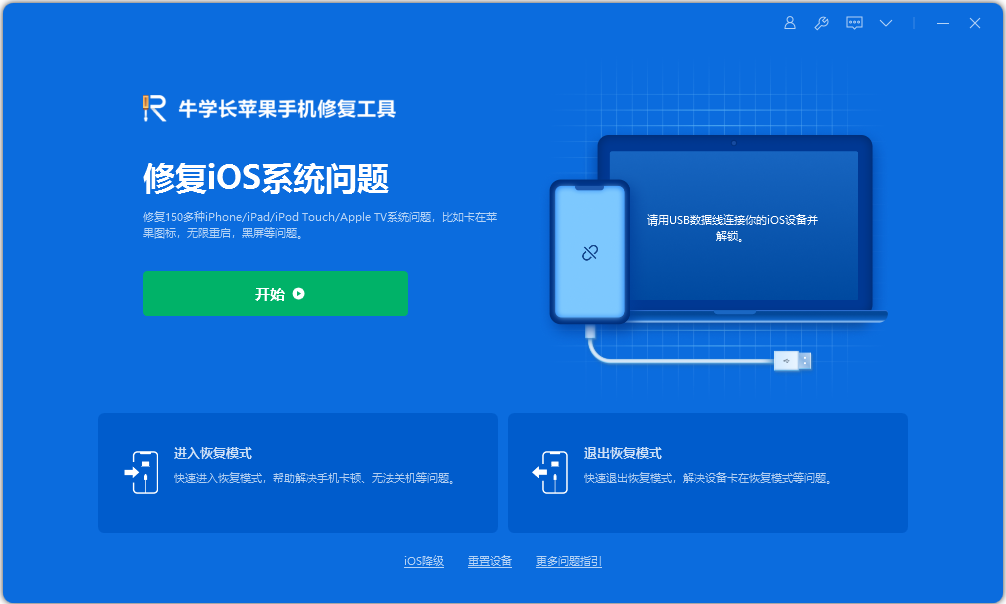
Schritt 3: Nachdem die Software das Gerät erkannt hat, klicken Sie auf „Firmware herunterladen“. Nachdem der Download erfolgreich war, beginnt die Reparatur.
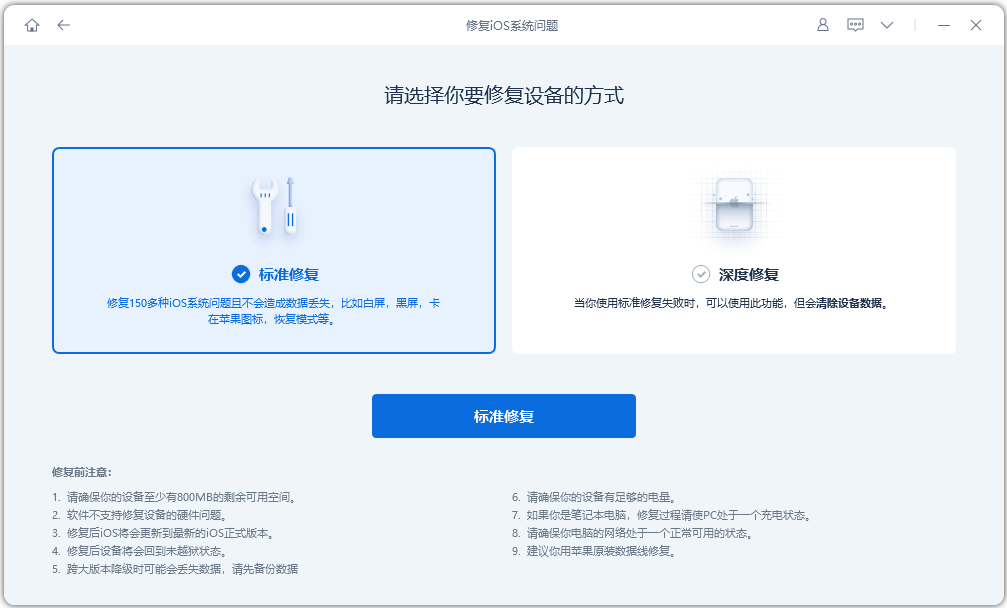
Der gesamte Upgrade-Vorgang dauert etwa 10 Minuten. Achten Sie darauf, das Datenkabel während des Vorgangs nicht zu trennen. Warten Sie, bis „Reparatur abgeschlossen“ angezeigt wird, was bedeutet, dass das Upgrade abgeschlossen ist.
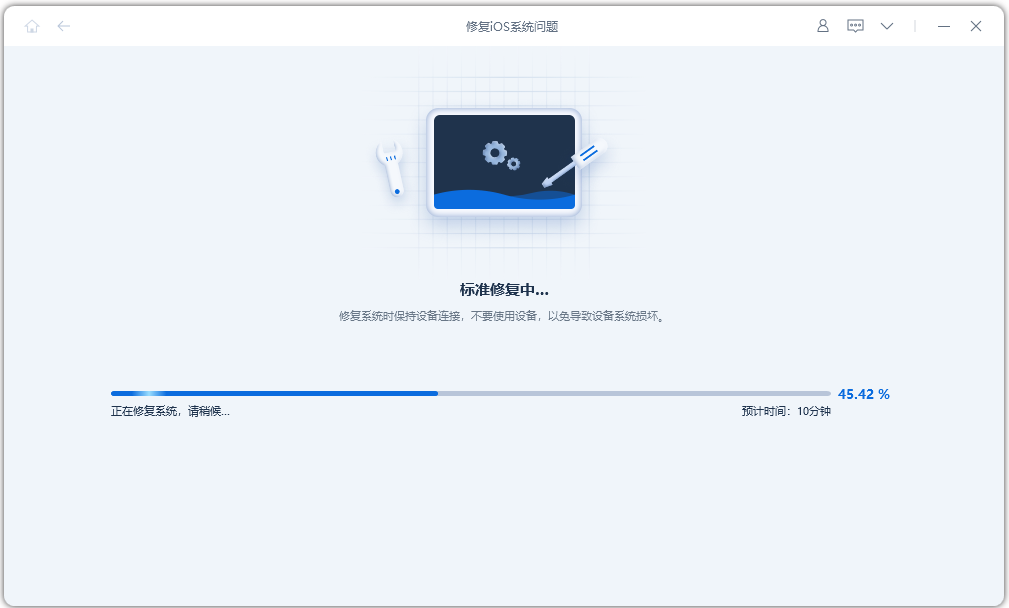
Das obige ist der detaillierte Inhalt vonWas soll ich tun, wenn mein iPad hängen bleibt und sich nicht einschalten lässt? 3 Lösungen!. Für weitere Informationen folgen Sie bitte anderen verwandten Artikeln auf der PHP chinesischen Website!
In Verbindung stehende Artikel
Mehr sehen- Wie entferne ich die rote Punktaufforderung, also die Markierung für ungelesene Nachrichten, in der Nachrichten-App in iOS 16?
- Eine zerstörungsfreie Möglichkeit, iPhone-Fotos schnell auf Ihren Computer zu importieren!
- So prüfen Sie selbst, ob es Probleme mit dem neuen iPhone 13/14 gibt und wie Sie den Kauf generalüberholter Geräte vermeiden.
- Download der Weiyun-Mac-Version und Funktionseinführung
- Wie kann das Problem gelöst werden, dass Safari im privaten Browsermodus nicht gefunden werden kann und der Verlauf in iOS 16 nicht gelöscht werden kann?

